- Потребителите търсят начин да персонализират работния плот на компютъра си и да скрият кошчето в Windows 11.
- Въпреки че е така важен инструмент и човек трябва да има бърз достъп до него, има хора, които предпочитат чист работен плот.
- Можете да скриете не само иконата на кошчето, но и други икони на работния плот само за няколко секунди.
- Използването само на настройките на вашето устройство и нашето ръководство ще ви помогне да персонализирате вашия работен плот по ваш вкус.

Този софтуер ще поправи често срещаните компютърни грешки, ще ви предпази от загуба на файлове, злонамерен софтуер, отказ на хардуер и ще оптимизира вашия компютър за максимална производителност. Отстранете проблемите с компютъра и премахнете вирусите сега в 3 лесни стъпки:
- Изтеглете инструмента за възстановяване на компютъра Restoro който идва с патентованите технологии (патентът е наличен тук).
- Щракнете Започни сканиране за да намерите проблеми с Windows, които биха могли да причинят проблеми с компютъра.
- Щракнете Поправи всичко за отстраняване на проблеми, засягащи сигурността и производителността на вашия компютър
- Restoro е изтеглен от 0 читатели този месец.
Въпреки че има много месеци до окончателната версия на Windows 11 ще бъде на разположение, потребителите вече са тествали първата компилация за предварителен преглед 22000.51.
Някои казват, че това е най-добрият Windows досега, други казват, че чакат окончателната версия, за да вземат решение, но всички го очакват разберете повече за неговите характеристики и как да го персонализирате според тяхното задоволство.
И за да улесним нещата за тези, които се нуждаят от малко потрепване тук и там, днес ще ви покажем как да поддържате работния плот чист и да скриете иконата на кошчето.
Как да скрия кошчето на моя Windows 11?
Използване на приложението Настройки
- Натисни Прозорец + I ключове за да отворите Настройки ап.
- Изберете Персонализация опция.
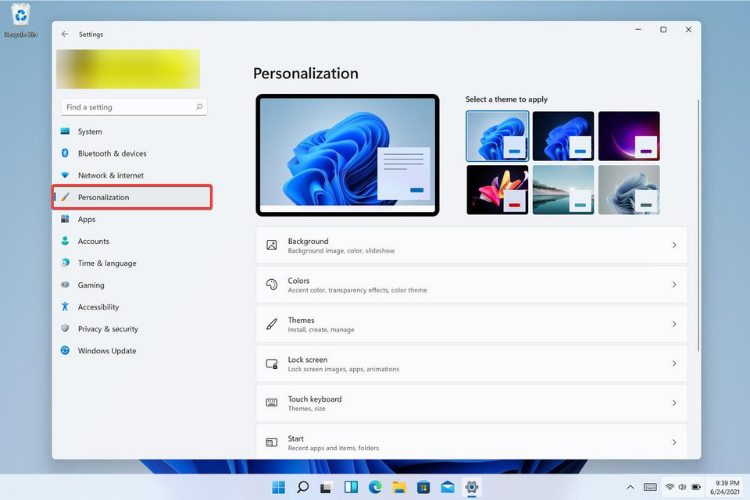
- Кликнете върху Теми.
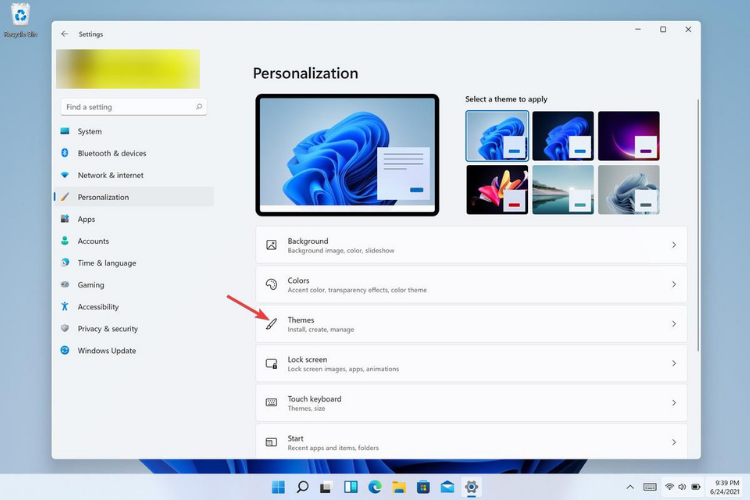
- Отидете на Настройки на иконата на работния плот.
- Ще се отвори прозорец, съдържащ икони на работния плот. Тук, премахнете избора квадратчето до кошчето, за да го скриете.
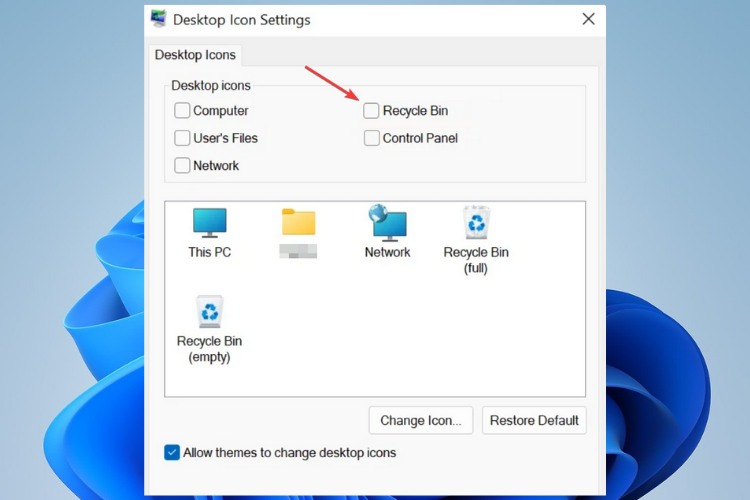
- Сега кликнете върху Приложи за да запазите настройките и след това натиснете Добре.
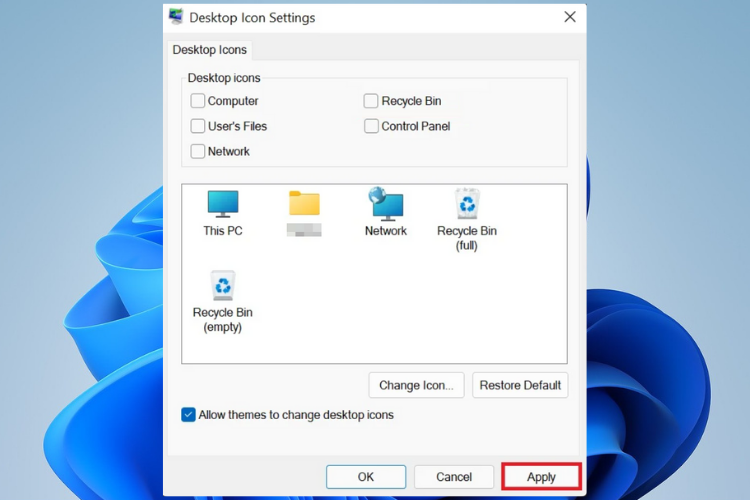
Имайте предвид, че докато сте тук, можете да персонализирате вашия работен плот по ваш вкус. Тези, които искат да имат чист работен плот, могат да скрият всички икони на работния плот.
Тези, които искат всичко на показ, могат да изберат да го направят, като следвате стъпките отгоре.
Ако се интересувате от повече информация за новата операционна система и всички нейни нови функции, трябва да разгледате как Windows 11 се сравнява с Windows 10.
Предпочитате ли да имате иконата на кошчето на вашия работен плот или да скриете всяка икона от погледа? Кажете ни в раздела за коментари по-долу.


